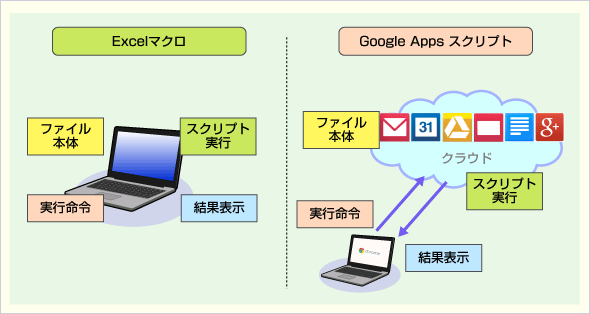Googleドキュメントの互換性を検証〜 どこまでMicrosoft Officeの代わりとして使えるのか? 〜:特集(1/3 ページ)
Windows XPと共にMicrosoft Office 2003のサポートも終了。これを機にGoogleドキュメントへの移行を検討している企業や自治体もあるようだ。そこで気になるのが、Microsoft Office とGoogleドキュメントの互換性だ。今回は、Googleドキュメントのインポート/エクスポート機能を用いて、文書の互換性を検証した。
2006年6月にGoogleスプレッドシートがベータ版として公開されてから早8年、現在、Googleドキュメントにはワープロ機能としての「文書」、表計算ソフトウェアとしての「スプレッドシート」、プレゼンテーションソフトウェアとしての「プレゼンテーション」などMicrosoft OfficeのWord、Excel、PowerPoint相当の機能だけでなく、「フォーム」や「図形描画」などビジネスドキュメントを作成する多数の機能が搭載されている。
「オンラインのOfficeソフトウェアは機能が乏しく、実用にならない」という人も多いようだが、Googleドキュメントは多くの人が思うよりも機能が充実しており、多くの場面で実用でも利用可能となっている。しかしビジネスユーザーの場合、すでにMicrosoft Officeで作成した多くの文書を持っており、これらが活用できなければ一からGoogleドキュメントで作成しなければならず、いくら機能面が充実していても活用するには至らないだろう。
そこで本稿では、無償版のGmailユーザーやGoogle Apps for Businessを利用しているビジネスユーザーを対象に、Googleドキュメント(文書、スプレッドシート、プレゼンテーション)とMicrosoft Office(Word、Excel、PowerPoint)の間の互換性について、インポート機能(Googleドキュメント→Microsoft Office)とエクスポート機能(Microsoft Office→Googleドキュメント)で調べ、双方向でやり取りする際に起こる互換性問題などを検証してみた。
Googleドキュメントのインポート機能とエクスポート機能
Googleドキュメントにはさまざまな形式のファイルをGoogleドキュメントに変換するためのインポート機能と、Googleドキュメントをさまざまな形式のファイルに変換するためのエクスポート機能が提供されている。
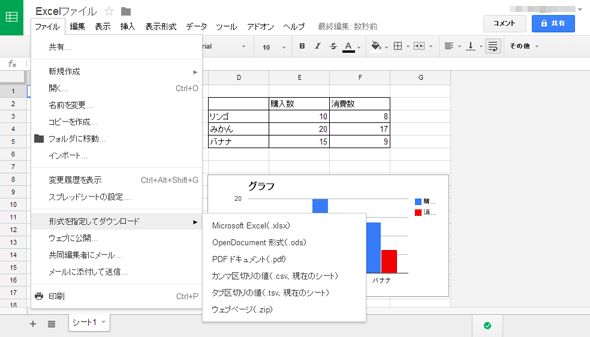 Googleドキュメントのインポート(上)/エクスポート(下)機能
Googleドキュメントのインポート(上)/エクスポート(下)機能Microsoft Office形式のファイルをGoogleドキュメント形式に変換(インポート機能:画面上)、Googleドキュメント形式のファイルをMicrosoft Office形式にできる(エクスポート機能:画面下)。
| インポート可能な形式 | エクスポート可能な形式 | |
|---|---|---|
| 文書 | Microsoft Word(.doc/.docx) OpenDocument形式(.odt) リッチテキスト形式(.rtf) PDFドキュメント(.pdf) 書式なしテキスト(.txt) Webページ(.html) |
Microsoft Word(.docx) OpenDocument形式(.odt) リッチテキスト形式(.rtf) PDFドキュメント(.pdf) 書式なしテキスト(.txt) ウェブページ(.html/.zip圧縮) |
| スプレッドシート | Microsoft Excel(.xls/.xlsx) OpenDocument形式(.ods) カンマ区切りの値(.csv) タブ区切りの値(.tsv) 書式なしテキスト(.txt) テーブルの定義ファイル(.tab) |
Microsoft Excel(.xlsx) OpenDocument形式(.ods) PDFドキュメント(.pdf) カンマ区切りの値(.csv) タブ区切りの値(.tsv) ウェブページ(.html) |
| プレゼンテーション | Microsoft PowerPoint(.ppt/.pptx) スライドショー形式(.pps) |
Microsoft PowerPoint(.pptx) PDFドキュメント(.pdf) Scalable Vector Graphics(.svg) PNG画像(.png) JPEG画像(.jpg) 書式なしテキスト(.txt) |
| Googleドキュメントのインポート/エクスポートがサポートしているドキュメント形式 | ||
Googleドキュメントの文書、スプレッドシート、プレゼンテーションの作成や、ファイルのアップロードはGoogleドライブ上に容量無制限で行うことができるが、幾つかの制限もある。例えば、作成するかアップロードするファイルのサイズが1Tbytesを超えると、Googleドライブ内で表示することができない。その他、下表のような制限があるので注意したい。
| 制限事項 | |
|---|---|
| 文書 | 最大文字数はページ数やフォントサイズに関係なく1,024,000文字まで。Google文書形式に変換可能なファイルの最大サイズは10Mbytesまで |
| スプレッドシート | <新しいGoogleスプレッドシート> ※ 2013年12月より提供開始 最大セル数は2,000,000セルまで <以前のGoogleスプレッドシート> 最大セル数は400,000セルまで。Googleスプレッドシート形式に変換可能なファイルの最大サイズは20Mbytesまで。その他、以下のサイズの制限に近づくと、スプレッドシートの上部にメッセージが表示される ・セルの数: 全シートで合計400,000セル ・列の数: 1シートあたり256列 ・数式の数: 数式が含まれているセルが40,000セル ・タブの数: ワークブックあたり200シート ・GoogleFinance数式: GoogleFinance数式が1,000個 ・ImportRange数式: ワークブック間の相互参照数式が50個 ・ImportData、ImportHtml、ImportFeed、ImportXml formulas: 外部データに対する関数が50個 備考: 2014年3月以降に新規に作成されるスプレッドシートは全て新しいGoogleスプレッドシートで作成されるが、旧バージョンのGoogleスプレッドシートを作成する必要がある場合はhttps://g.co/oldsheetsにアクセスすることで作成できる |
| プレゼンテーション | 作成可能な最大容量は50Mbytes(200スライド相当)まで。Googleプレゼンテーション形式に変換可能なファイルの最大サイズは50Mbytesまで |
| 図形描画 | 特に制限なし |
| その他のファイル | アップロード可能なファイルの最大サイズは1Tbytesまで |
| Googleドキュメントの制限事項 | |
Googleドキュメントのインポート機能の精度
まず、Microsoft OfficeのExcelを題材とし、Googleドキュメントのスプレッドシートへのインポート機能がどの程度の互換性を持っているのかを検証結果を元に解説する。
■インポート検証シナリオ(1) − フォント
まずはドキュメントで最も重要なフォントから見ていく。Googleドキュメントでは450を超えるフォントへの対応がすでになされているが、これらのフォントはExcelからの変換時にも適切に置き換えられるのかについて「MS明朝」「MS P明朝」「MS ゴシック」「MS Pゴシック」「Arial」「Century」「メイリオ」を対象に検証してみた。
結論から言うと、「MS P明朝」が「P明朝」、「MSゴシック」が「ゴシック」、「MS Pゴシック」が「Pゴシック」になるものの、それ以外のフォントはそのまま移行される結果となった。Googleスプレッドシートには「P明朝」「ゴシック」「Pゴシック」「Arial」は存在するものの、「明朝」「Century」「メイリオ」は存在しないが、インポート元のフォントデータはそのまま引き継がれてGoogleドキュメントに変換されるようだ。
■インポート検証シナリオ(2) − セルの基本操作
次に、表計算でよく使う基本操作である「セルを結合する」「セルに色を付ける」「セルに枠線を付ける」「セルの入力規則を設定する」についても検証結果を見てみる。
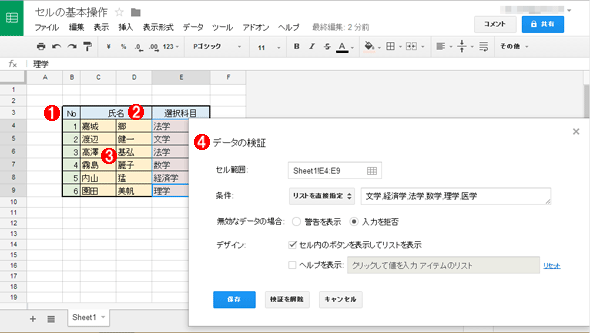 セルの基本操作の互換性チェック(インポート)
セルの基本操作の互換性チェック(インポート)セルの結合や色付けなどの互換性を確認した。Excelで作成したデータ(上)をGoogleスプレッドシートにインポートした結果(下)、すべての設定がGoogleスプレッドシートに反映された。
(1)セルに枠線を付ける。
(2)セルを結合する。
(3)セルに色を付ける。
(4)セルの入力規制を設定する。
結合されたセルとその位置、セルの色、枠線および種類、セルの入力規制として設定したドロップダウン式のリストやその中の設定値も含めて、すべて正常に変換された。
■インポート検証シナリオ(3) − 挿入オブジェクト
次に、「画像」「図形」「SmartArt」「グラフ」などオブジェクトとして挿入されたアイテムについても検証してみた。
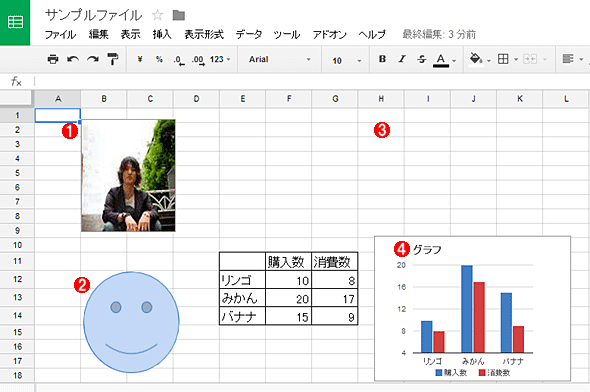 挿入オブジェクトの互換性チェック(インポート)
挿入オブジェクトの互換性チェック(インポート)Excelで作成したデータ(上)をGoogleスプレッドシートにインポートした結果(下)、SmartArtが変換されず、3Dグラフが2Dグラフになり、画像の形状が変わってしまうなど、変換作業によってオリジナルデータから若干変化してしまっている。
(1)画像。
(2)図形。
(3)SmartArt。
(4)グラフ。
こちらは「画像」「図形」「グラフ」はおおよそうまく移行されたが、「SmartArt」は変換されなかった。その他、「画像」の形状が少し変化していることやExcelでは3Dであった「グラフ」が2Dに変換されるなど、少なからず変換作業によってオリジナルデータが変化してしまっているものの「グラフ」の中身のデータまで読み取った結果が変換されている点は評価したい。
■インポート検証シナリオ(4) − データ分析機能
データの集計や分析で多くのユーザーが活用する「フィルタ」「ピボットテーブル」「条件付き書式」「コメント」についても検証した。
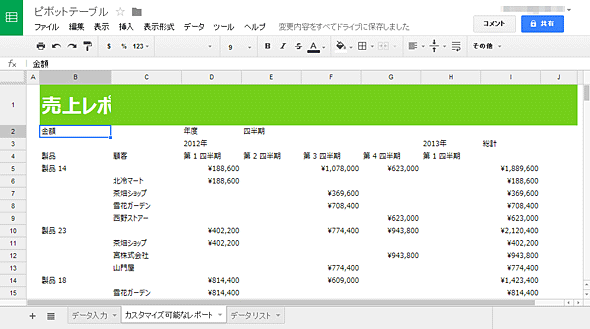 データ分析機能の互換性チェック(インポート)
データ分析機能の互換性チェック(インポート)Excelで作成したデータ(上)をGoogleスプレッドシートにインポートした結果(下)。「フィルタ」や「コメント」などは移行されるものの「ピボットテーブル」「条件付き書式」といった高度な機能は変換できなかった。
「フィルタ」や「コメント」などは移行されるものの「ピボットテーブル」「条件付き書式」といった高度な機能の変換は行われなかった。残念ながら、取り扱うデータや形式が複雑になればなるほど変換成功率は下がってしまうのが現状のようだ。
■インポート検証シナリオ(5) − 関数
複雑な要素を持つExcel関数についてはどうであろうか。ここでは、代表的な基本関数である「SUM関数」「AVERAGE関数」「MAX関数」「MIN関数」「COUNT関数」と、少し高度な関数である「IF関数」「CONCATENATE関数」の検証結果をまとめる。
関数内で関数を使うなど複雑なシナリオを含め、関数はそのまま変換されることが分かった。その理由として考えられるのは、Googleスプレッドシートで利用可能な関数の多さにある。下記のサイトに紹介されている通り、Googleスプレッドシートでは非常に多くの関数を利用できるだけでなく、その利用方法は基本的にExcel関数と同じであるため、Excelに慣れたユーザーがGoogleスプレッドシートを使う際には使い勝手を含めた容易な移行が期待できる。
- Googleスプレッドシートの関数リスト(Google)
■インポート検証シナリオ(6) − マクロ
最後に、Excelマクロも検証してみたが、こちらは全く変換されなかった。とはいえ、GoogleスプレッドシートにもGoogle AppsスクリプトというJavaScriptで記述可能なスクリプト言語が存在する。Google Appsスクリプトは実行環境はすべてクラウド上となるため、実行にはファイルとアプリケーションが必要となるといった、Excelにあった制限が少なく、マルチデバイスで利用可能という大きなメリットもある。
Copyright© Digital Advantage Corp. All Rights Reserved.

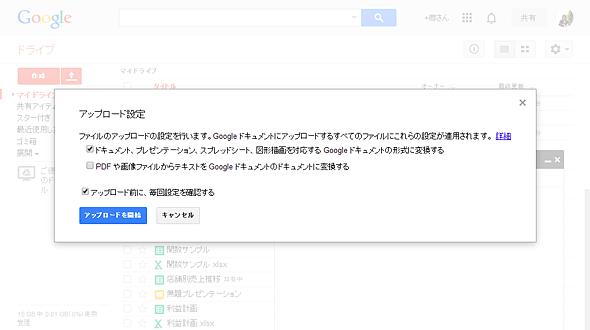
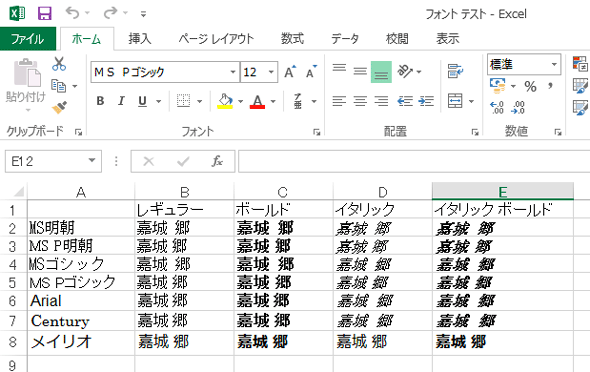
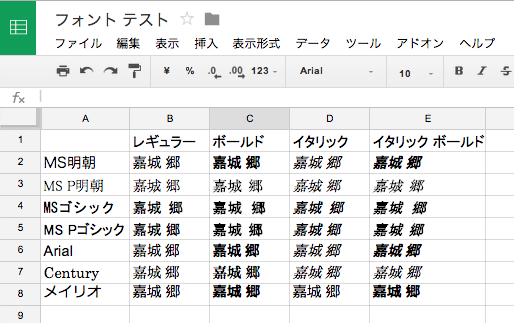 フォントの互換性チェック(インポート)
フォントの互換性チェック(インポート)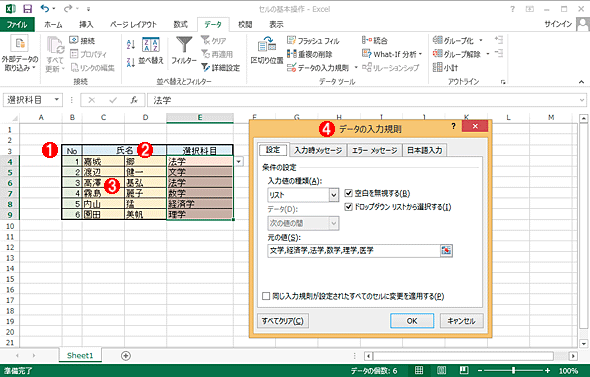

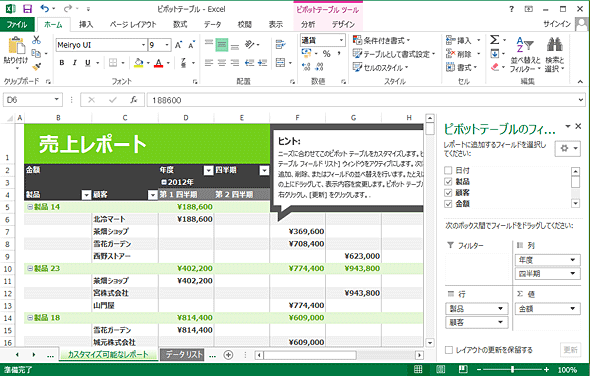
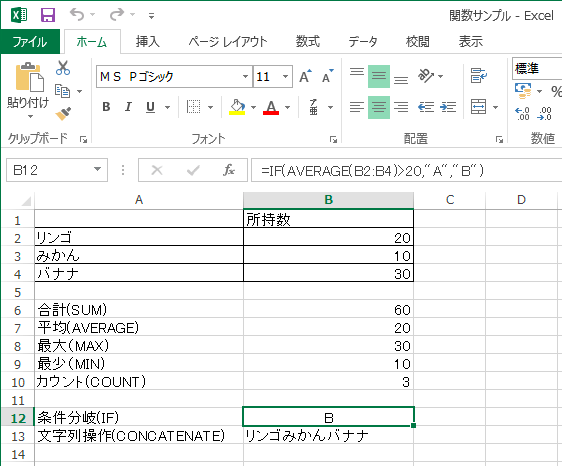
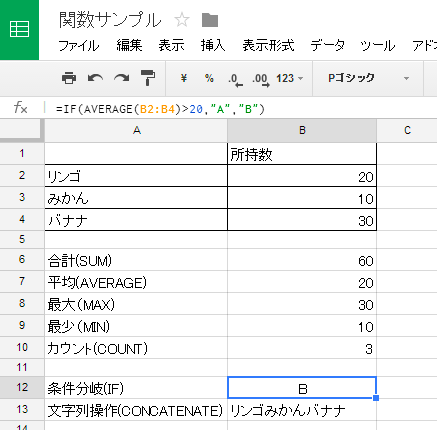 関数の互換性チェック(インポート
関数の互換性チェック(インポート